이 페이지에서는 Alexa 앱을 사용하여 Amazon Fire TV에서 Apple Music을 재생하는 비공식적인 방법과 음악 구독 없이 Amazon Fire TV에서 Apple Music을 재생하는 또 다른 방법을 공유합니다. 그러면 문제 없이 TV 장치에서 Apple Music을 즐길 수 있습니다.
"안녕. 저는 Apple Music 구독자이고 Apple Music에서 좋아하는 음악 트랙을 다운로드했습니다. 음악 구독이 만료된 후 Amazon Fire TV에서 다운로드한 노래를 재생할 수 있습니까? 어떻게?"
Amazon Fire TV TV 장치의 인기 모델 중 하나이며 점점 더 많은 사람들이 이 TV 모델을 구매하기로 선택합니다. Amazon Fire TV는 Amazon Prime Video, HBO Max, TikTok, Disney Plus 등과 같은 다양한 스트리밍 비디오 서비스에서 영화, TV 프로그램 및 더 많은 비디오를 시청할 수 있도록 지원합니다. 게다가 Spotify, Amazon Music, Pandora Music 및 Apple Music의 여러 오디오 리소스에서 온라인으로 음악 스트리밍을 지원합니다. Apple Music은 전 세계 수백만 명의 사용자가 사용하는 가장 인기 있는 스트리밍 음악 서비스로 잘 알려져 있으며 이제 Amazon Fire TV에서 사용할 수 있습니다. 즉, Apple Music 가입자는 이제 온라인에서 듣기 위해 Apple Music에서 Fire TV 장치로 노래, 재생 목록, 앨범을 스트리밍할 수 있습니다. 이 페이지에서는 비공식적인 방법을 공유합니다. Amazon Fire TV에서 Apple Music 재생 Alexa 앱과 음악 구독 없이 Amazon Fire TV에서 Apple Music을 재생하는 또 다른 방법을 사용하면 문제 없이 TV 장치에서 Apple Music을 즐길 수 있습니다.
1부. Alexa 앱을 사용하여 Amazon Fire TV에서 Apple Music 재생
첫 번째 방법은 Alexa 앱을 사용하여 Amazon Fire TV에서 Apple Music을 재생하는 방법입니다.
필요한 것 :
- 애플 뮤직 구독
- Fire TV 기기
- Alexa 앱이 있는 기기
1단계. 휴대폰에서 Alexa 앱을 열고 설정을 클릭한 다음 기술 및 게임을 클릭합니다.
2단계. 검색 아이콘을 눌러 Apple Music을 검색합니다.
3단계. 목록에서 Apple Music을 탭하고 연결 페이지로 이동합니다.
4단계. 사용 가능 버튼을 클릭하고 지침에 따라 Apple 계정에 로그인한 다음 페이지에서 허용 옵션을 선택합니다.
5 단계. Fire TV 리모컨을 잡고 Alexa를 사용하여 Fire TV에 Apple Music을 재생하도록 요청하십시오. 이제 Amazon Fire TV에서 Apple Music 노래를 즐길 수 있습니다.
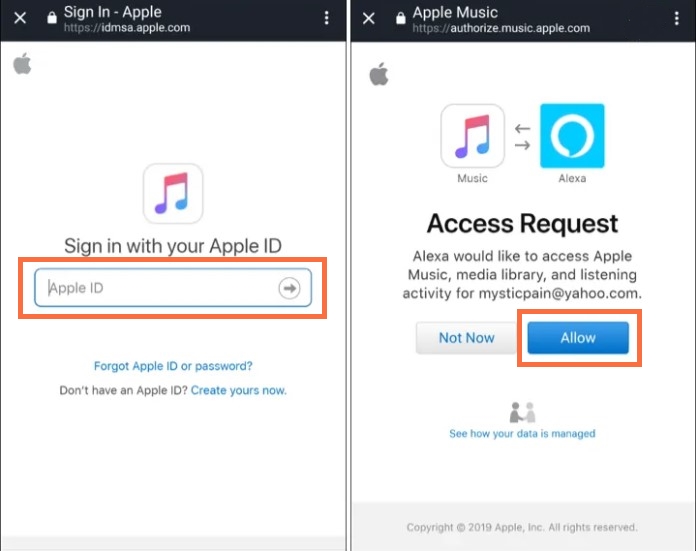
참고: 이 방법은 Apple Music 구독자에게만 적용됩니다. 구독 없이 Amazon Fire TV에서 Apple Music 노래를 재생하려면 다른 방법을 시도해야 합니다. Apple Music은 DRM으로 보호되므로 승인되지 않은 장치에서 Apple Music 콘텐츠에 액세스하는 사람을 차단합니다. 공식 플랫폼에서 음악을 다운로드하더라도 다운로드는 캐시 파일입니다. 음악 구독이 만료되면 회색으로 표시됩니다. Apple Music을 음악 구독 없이 Amazon Fire TV에서 계속 재생할 수 있도록 하려면 Apple Music 콘텐츠를 MP3 파일과 같은 일반적인 오디오 파일로 다운로드하는 것이 유일한 방법입니다.
2부. 음악 구독 없이 Amazon Fire TV에서 Apple Music 재생
음악 구독이 만료된 후 Amazon Fire TV에서 Apple Music 노래를 재생하려면 Apple Music에서 DRM 보호를 제거하고 Apple Music 노래를 MP3로 변환. 이 특별한 작업을 완료하는 데 도움이 되는 훌륭한 도구가 있습니다. TunesBank Apple 음악 변환기. Apple Music 노래를 로컬 파일로 다운로드할 뿐만 아니라 M3A, WAV, FLAC(거의 무손실)뿐만 아니라 Apple Music 노래를 동시에 MP4로 변환하는 전문 음악 변환기 도구입니다.
TunesBank Apple Music Converter 덕분에 높은 오디오 품질과 ID3 태그를 유지하면서 DRM이 없는 Apple Music 파일을 얻을 수 있습니다. TunesBank를 사용하면 완벽한 사용자 인터페이스와 쉬운 프로세스를 통해 Apple Music 트랙/iTunes 노래를 10배 속도로 일괄 변환할 수 있습니다. 이렇게 하면 Amazon Fire TV에서 Apple Music 재생 음악 구독없이. 또한 출력 음악 파일을 받은 후에는 모든 장치와 플랫폼에서 원활하게 음악을 즐길 수 있습니다.
TunesBank Apple 음악 변환기의 특징
- Apple Music 노래를 로컬 파일로 다운로드
- Apple Music 노래를 MP3 및 기타 형식으로 변환
- Apple Music의 높은 오디오 품질과 ID3 태그를 보존하세요.
- 음악 구독 없이 Amazon Fire TV에서 Apple Music 재생
- 모든 장치와 플랫폼에서 원활하게 음악을 즐기십시오.
- 완벽한 사용자 인터페이스와 쉬운 프로세스
Amazon Fire TV에서 재생하기 위해 Apple Music을 MP3로 변환하는 방법
Apple Music을 MP3 파일로 변환하기 전에 TunesBank Apple Music Converter를 다운로드하여 PC/Mac 컴퓨터에 설치하십시오. 그러면 TunesBank가 Apple Music 웹 플레이어에 내장되어 있기 때문에 음악 변환이 시작되기 전에 iTunes 앱이나 Apple Music 앱을 컴퓨터에 설치할 필요가 없습니다.
1단계. PC/Mac 컴퓨터에서 TunesBank 소프트웨어 실행
Apple Music 구독 계정으로 Apple Music에 로그인합니다.
그런 다음 모든 Apple Music 트랙이 TunesBank 소프트웨어와 동기화됩니다.
2 단계. Apple 음악 노래 추가
두 번째 단계에서는 Apple 웹 플레이어에서 원하는 노래를 검색하여 추가하거나 Apple Music에서 컴퓨터로 노래/재생 목록을 다운로드하여 로컬 파일로 저장합니다.
3 단계. Apple 음악 노래를 변환에 추가하십시오.
인터페이스의 왼쪽에서 재생 목록을 선택한 다음 확인란을 클릭하여 MP3로 변환할 노래가 포함된 Apple Music 트랙을 추가합니다.
확인란에서 필요한 항목을 선택합니다.
4 단계. 출력 형식으로 MP3 선택
인터페이스 하단으로 이동하여 출력 형식(Apple Music을 출력 형식으로 변환하려면 MP3을 선택하는 것이 좋습니다), 출력 경로, 출력 품질, 비트 전송률, 샘플 속도, 채널 등을 조정할 수 있습니다.
팁: Windows용 TunesBank Apple 음악 변환기는 음악 파일을 MP3, M4A, FLAC, WAV 오디오 형식으로 변환하는 것을 지원합니다.
5 단계. Apple Music을 MP3로 변환하십시오.
4 단계가 모두 완료되면 "모두 변환"버튼을 클릭하여 Apple Music 노래를 MP3 파일로 변환하기 시작합니다.
6 단계. MP3 Apple 음악 노래 확인
음악 변환이 완료되면 "완료"를 클릭한 다음 "출력 파일 보기"를 클릭하여 출력 MP3 Apple Music 노래를 확인합니다.
7단계. MP3 Apple 음악 노래를 Amazon Fire TV에 동기화
USB 플래시 드라이브를 컴퓨터에 삽입하고 출력 MP3 Apple Music 노래를 USB 플래시 드라이브에 복사합니다. 그런 다음 USB 플래시 드라이브를 Amazon Fire TV에 연결합니다. 이제 좋아하는 노래를 선택하여 재생할 수 있고 c를 사용하여 TV 장치에서 Apple Music 노래의 재생을 제어할 수 있습니다.
최종 단어
Apple Music은 Amazon Fire TV를 직접 지원하지 않습니다. 다음은 Amazon Fire TV에서 Apple Music을 재생하는 두 가지 방법입니다. 첫 번째는 Alexa 앱을 사용하는 것이고, 다른 하나는 USB 플래시 드라이브를 사용하여 TV에서 오프라인으로 재생하기 위해 Apple Music을 MP3로 다운로드하고 변환하는 것입니다. 필요에 따라 하나를 선택할 수 있습니다. 음악 구독 없이 TV 장치에서 Apple Music을 즐기고 싶다면 TunesBank Apple Music Converter가 훌륭한 선택이 될 것입니다. 이 강력한 도구의 도움으로 Apple Music을 MP3와 같은 일반적인 음악 파일로 가져오면 음악 구독 없이 Amazon Fire TV에서 Apple Music을 재생하고 모든 장치 및 플랫폼에서 음악을 원활하게 즐길 수 있습니다.
















CBD는 모든 면에서 내 기대를 뛰어넘었습니다. 감사합니다. 수면 구미 CBD. 나는 수년 동안 불면증으로 고생했고, 최고의 관례를 위해 CBD를 시도한 후 마침내 밤에 평온한 잠을 연습했습니다. 마치 편견이 내 어깨에서 벗겨진 것 같았습니다. 진정 효과는 결국 온화하여 다음날 아침 감성이 흐트러지지 않고 논리적으로 기울어지게 만들었습니다. 또한 낮 시간의 불안이 감소한 것을 발견했는데, 이는 예상치 못한 일이었지만 받아들일 수 있는 보너스였습니다. 그 맛은 순간적으로 강렬했지만 참을 수 없을 정도는 아니었습니다. 포괄적으로, CBD는 낮잠과 불안 문제를 보상하는 판도를 바꾸는 역할을 했으며, 그 이점을 계속 발견하게 되어 감사하게 생각합니다.